【最新資訊】什麼是色帶以及如何在 2025 年修復照片上的色帶
您曾注意到在圖片的漸層中偶爾出現的線條和區域嗎?例如,在天空或陰影中?這個問題有一個非常明確的名稱——色帶,這並不罕見,並且會將完美的圖片變得不那麼專業。
讓我們更深入地了解什麼是色帶,以及如果您是專業人士或只是享受攝影的業餘愛好者,如何消除它。在本文結尾,您將不僅能夠識別它,還能用一些2024年的最佳工具和方法來解決它。
第一部分:什麼是色帶?
這是一種工件,您會發現相同顏色的不同色調之間的平滑過渡缺失,而是有完全發展的顏色區域被中間的發展不足的顏色區域所中斷。
這個問題在圖像的過渡區域中尤為明顯,例如天空的霧或其他模糊的物體。如果圖像的位深度不是高數字,位元將無法提供足夠的顏色信息來創建平滑的過渡。
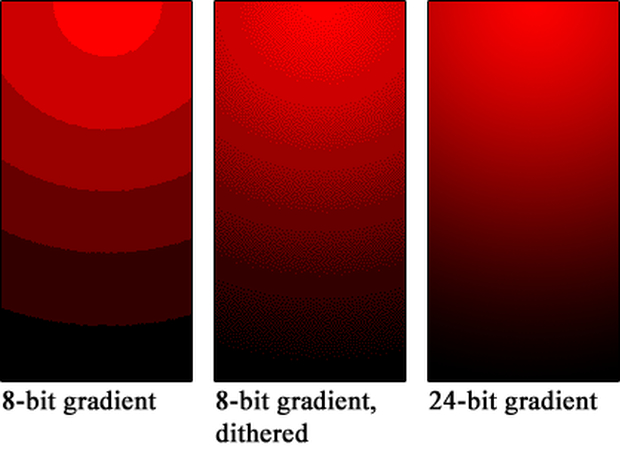
這就是為什麼,我們看到的不是乾淨整合的過渡,而是一系列的‘階梯’。這不僅改變了給定圖片的外觀,還可能讓觀眾感到困惑。
色帶的常見原因
- 1. 低位深度:許多以低位深度格式編碼的圖像(如8位)中描繪的顏色通常會顯示色帶。這是因為,位深度越低,顏色的數量就越少,因此它們之間的過渡也很少。那些達到16位深度的圖像顯示出更平滑的漸層。
- 2. 技術洞察:16位的圖像每個通道可以顯示超過65,000種色調,而8位圖像僅有256種色調。在處理細緻的漸層時,這種差異是明顯的。
- 3. 壓縮工件:壓縮也會導致色帶,尤其是在使用JPEG等格式時更為明顯。這通常是因為無法加載顏色數據,特別是在以較低品質重新保存此類圖像時。
- 4. 顯示器限制:有些情況下,問題不在於圖片,而在於您的螢幕。如果您使用的是低品質或未校準的顯示器,您可能會覺得您的圖片實際上受到色帶的影響,但實際上並沒有。
- 5. 編輯技巧:在編輯圖像時出現的其他問題,例如高光、陰影或飽和度,過度編輯圖像會導致色帶。這尤其是在使用8位圖像的情況下,如在計算機上的Photoshop中。
色帶的範例
視覺上的驚奇等於拍攝某個特定場景,例如日落。最重要的是,天空必須逐漸融入橙色並順利過渡到紫色。然而,由於色帶,過渡可能會變成一組獨立的顏色階段,而不是兩種顏色之間的平滑過渡。另一個常見的例子是在模糊區域,陰影區域的柔和自然漸層分解成可見的顏色條紋。
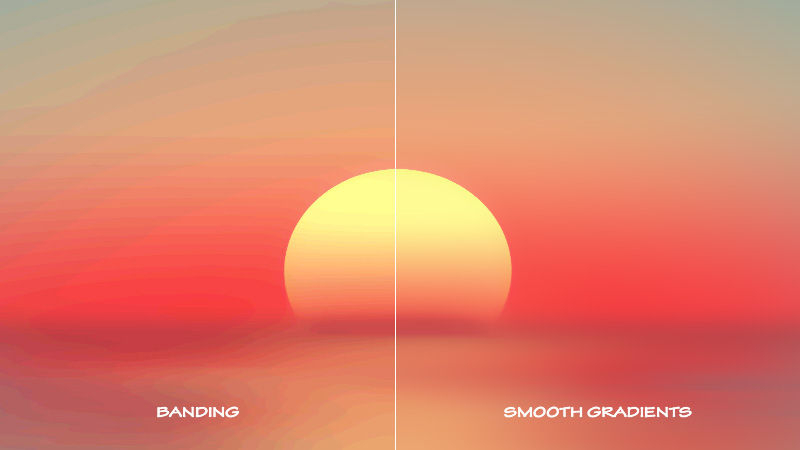
第二部分:如何用3種簡單方法修正色帶
修正色帶的方法有很多,具體取決於問題的嚴重性和可用的工具。以下是三種最有效的方法:
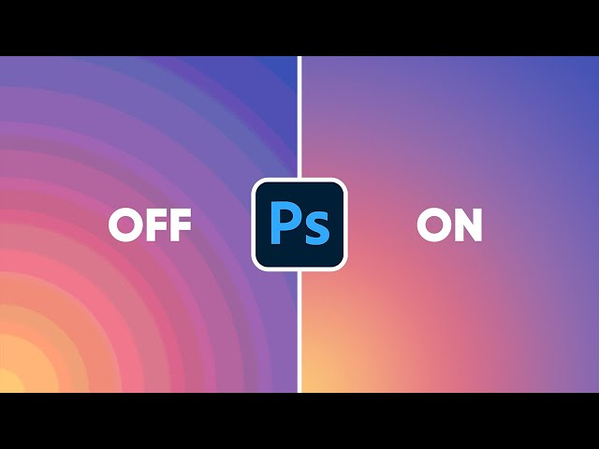
1. 使用Photoshop編輯
在Photoshop中修正色帶的最佳方法之一是將您的圖像模式從8位深度更改為16位。較高的位深度可提供更多顏色測量,有助於消除漸層中的主要階段。
逐步指南:
- 在Photoshop中打開您的圖像。
- 導航到圖像 -模式 - 16位/通道。
- 這會將您的圖像轉換為較高的位深度,有助於減少帶狀現象。
- 此外,您可以使用Photoshop的漸層工具手動平滑問題區域,透過創建更微妙的過渡。
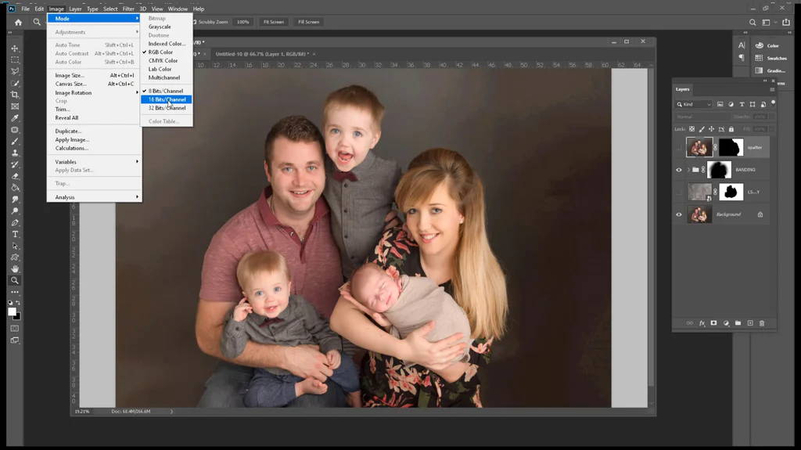
2. 在圖像中添加模糊
防止因色帶而引起的變化衝擊的另一種方法是應用輕微的模糊。為此,您應該對上述區域進行模糊處理,因為這有助於將顏色混合在一起,使帶狀現象不那麼明顯。
如何在Photoshop中應用模糊:
- 打開您的圖像並選擇有色帶的區域。
- 轉到過濾器 - 模糊 - 高斯模糊。
- 調整模糊半徑,直到帶狀現象變得不那麼突出。通常1-3像素的輕微模糊就足以減少帶狀而不扭曲圖像。
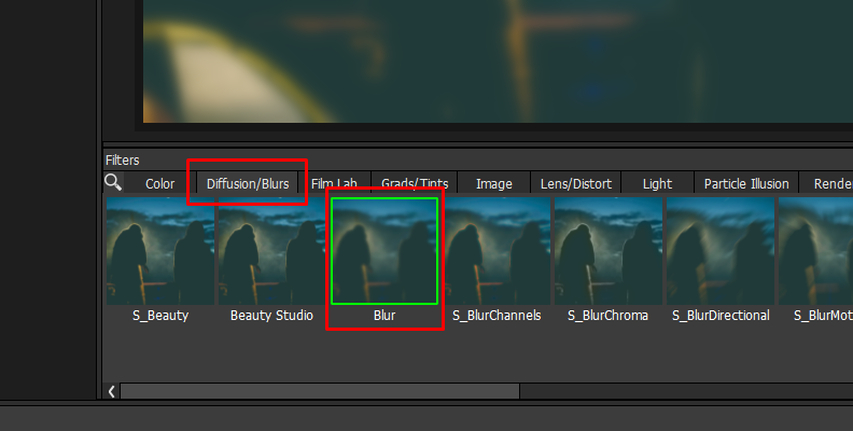
3. 在照片中添加噪點和圖層蒙版
修正色帶的下一個輕微改進方法是向圖像添加噪點。這聽起來可能違反直覺,但噪點有助於添加顏色的變化,以掩蓋因帶狀現象而造成的劇烈跳變。
添加噪點的步驟:
- 在Photoshop中,轉到過濾器 - 噪點-添加噪點。
- 選擇低量的噪點(通常在1%到3%之間),並將分佈設置為均勻。
- 使用圖層蒙版僅將噪點應用於受色帶影響的區域。這確保圖像的其他部分保持清晰。
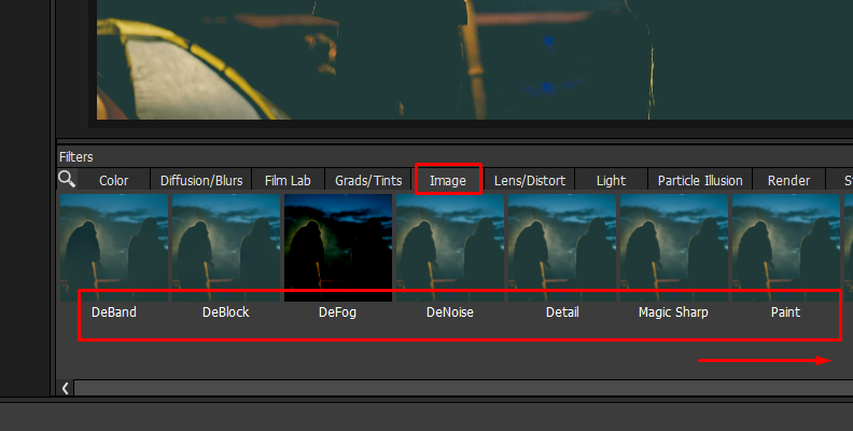
第三部分:如何識別色帶?
了解色帶的第一步是知道如何修正它。您需要留意以下幾點:
- 劇烈的過渡
- 海報化現象
- 壓縮中的可見瑕疵
最能說明色帶的例子或許是在天空的圖像中,您期望的從淺藍色到深藍色的平滑過渡,實際上顯示為細薄交替的帶狀。同樣,當環境霧濛濛或多霧時,柔和的灰色可能會轉變為明顯的線條。

第四部分:同場加映:快速修正照片顏色
除了修正色帶問題外,許多圖片還存在曝光不足或過度曝光的問題。對於需要快速反應的攝影師來說,使用 AI 的 HitPaw FotorPea 可以同時調整圖片不同部分的色彩飽和度,讓它成為一個有效的色彩修正工具。
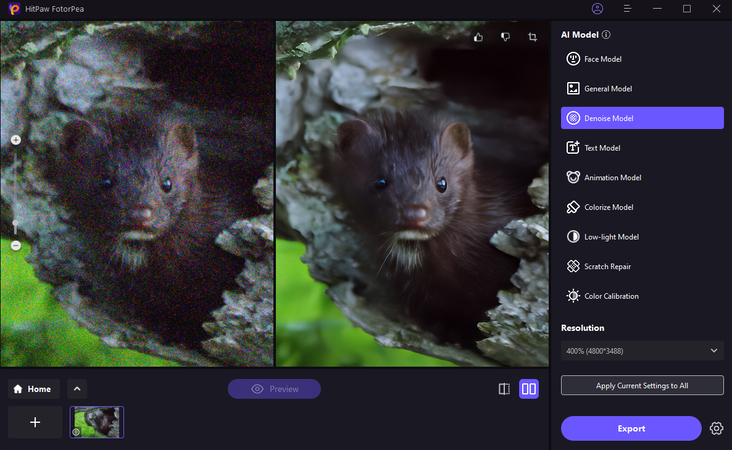
應用 HitPaw FotorPea 改進的特點
這是 HitPaw FotorPea 的終極指南
結論
在本指南中,我們討論了什麼是色帶、色帶形成的原因,以及如何利用 Photoshop 和像 HitPaw FotorPea 這樣的 AI 照片編輯器來修正它。透過應用這些技術,您將學會如何防止色帶在您的圖片中出現,換句話說,使它們達到您想要的完美。不要讓帶狀等問題影響您的照片—今天就考慮以上選項,並看到不同之處。














分享文章至:
選擇產品評分:
Joshua
HitPaw 特邀主編
熱衷於分享3C及各類軟體資訊,希望能夠透過撰寫文章,幫助大家瞭解更多影像處理的技巧和相關的AI資訊。
檢視所有文章留言
為HitPaw留下您的寶貴意見/點評